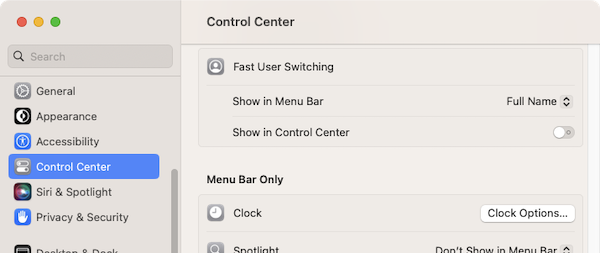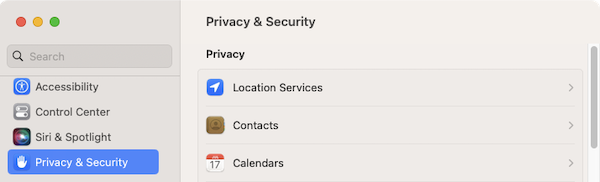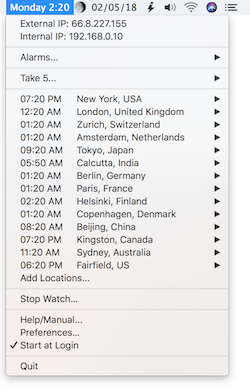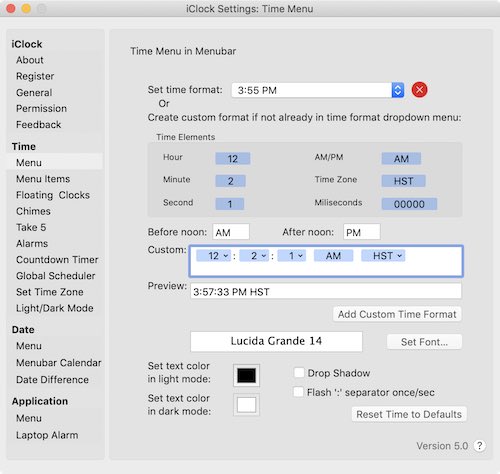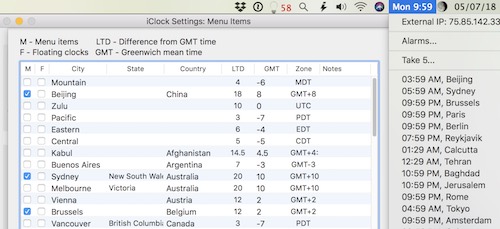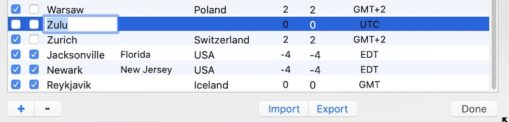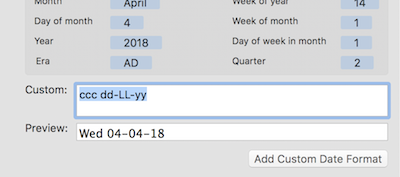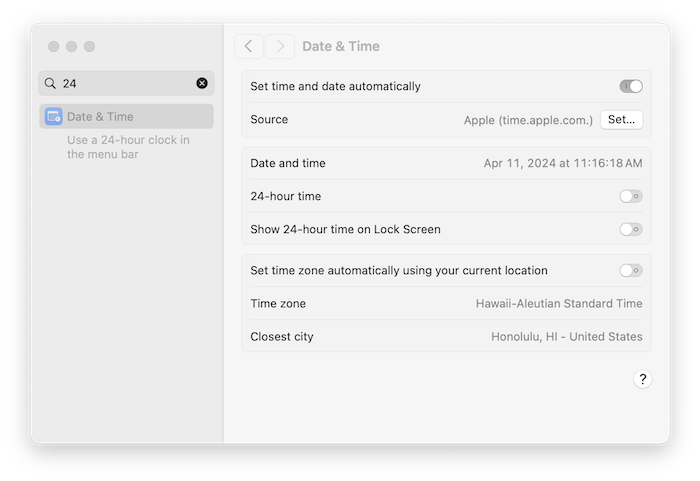iClock עזרה
Dost אתה אוהב את החיים? אז לא לבזבז זמן, כי זה החומר דברים עשויים. - בנג'מין פרנקלין
חֲדָשׁוֹת
הקפד תמיד לקבל את הגרסה העדכנית ביותר וקרא את הסעיף 'התקנה קלה' למטה כדי להגדיר את iClock בצורה נכונה.
חִיוּנִי: לחץ כאן כדי לעבור לקטע 'התקן' להגדרת iClock. חיוני.
מבוא
"הדבר הטוב ביותר בעתיד הוא שהוא מגיע רק יום אחד בכל פעם." -אברהם לינקולן

הזמן הוא סוג של אשליה או מאיה. יחד עם החלל זה עשוי להיות האשליות הטובות ביותר. לראות את השמש שוקעת ושקיעה שיכנע אותנו במשך עידנים שהשמש עוברת סביב כדור הארץ, אך מתברר שההפך קרוב יותר לאמת. מדידת הזמן התבססה בעיקר על תנועת השמש. בעבודה מכך יצרנו כל מיני כלים למדוד ולהציג זמן. שעוני שמש, שעוני שעון, שעונים, לוחות שנה, שעונים וכו 'הנחנו הרבה הנחות. זה הפך לאשליה מורכבת ביותר. אז מה הזמן?
זמן ומרחב הם מצבים בהם אנו חושבים, לא תנאים בהם אנו חיים. - אלברט איינשטיין
סליחה, יום אחד נרצה להיכנס לעומק זה אך זה לא המקום לאותו דיון מרתק. עם זאת, אנו יכולים להעניק לך אוסף כלים מפואר להנאת הזמן.
כאשר Mac OS X יצא לראשונה, היה לו שעון נחמד בשורת התפריטים, אך למרבה הצער הוא הציג רק את השעה. כל יום היית צריך ללחוץ על שורת התפריטים כדי להציג את התאריך. מצאנו את עצמנו לוחצים מדי יום בשורת התפריטים, עד שחשבנו, "מספיק מזה" והחלטנו שזה זמן לעשות משהו טוב יותר. זה היה 1998. התפקיד הראשון של iClock היה לתקן את המחדל הזה. כך נוצרה אפליקציית iClock הראשונה למק. עכשיו זה עבר הרבה מעבר לזה...
דרישות
"כאילו אתה יכול להרוג את הזמן בלי לפגוע בנצח." - הנרי ת'ורו
ב-Big Sur Mac OS 11 עד 14+ הוראות ל'התקן' נמצאים במדריך זה.
משתמשי Mac 10.11 ואילך משתמשים ב'בדוק אם יש עדכונים' בתפריט File או בחלונית iClock:General prefs. שזה זהה ל גרסה באתר שלנו.
משתמשים ב- Mac OS X 10.5 עד 10.10 יכולים להשתמש iClock Pro
משתמשים ב- Mac OS 10.4 יכולים להשתמש במערכת הישנה יותר iClock 3.05
משתמשים ב- Mac OX 10.3.9 יכולים להשתמש בגרסה זו של iClock
גרסאות
"דבר מסתורי... זמן." – אלבוס פרסיבל וולפריק בריאן דמבלדור
קיימות 3 גרסאות. לכולם אותו סמל.
- מ plumamazing.com אתר וחנות. מחיר אחד.
- גרסת מנוי מחנות האפליקציות של אפל. מחיר חודשי ושנתי.
- גרסת מחיר מלאה בחנות האפליקציות של אפל.
כולם אותה אפליקציה. העדכונים המהירים ביותר הם עם plumamazing.com הגירסה.
לִרְכּוֹשׁ
"הזמן הזה, כמו בכל הזמנים, הוא זמן טוב מאוד, אם רק נדע מה לעשות איתו." - ראלף וולדו אמרסון
ישנם 3 מקומות לרכישה של iClock. המקום הטוב ביותר הוא דרך האתר שלנו מכיוון שהעדכונים מהירים יותר ויותר מהתשלום שלך הולך לפתח את האפליקציה. ניתן להוריד ולרכוש אותו בכתובת:
iClock זמין גם בחנות האפליקציות של אפל הן כמנוי (חודשי או שנתי) עם תקופת ניסיון חינם למשך 45 יום iClock S.. גרסה נפרדת במחיר זהה לאתר שלנו ללא ניסיון כאן.
הרכישה שלך עוזרת לאפליקציה להמשיך להתפתח ולשפר לטובת כל משתמש.
טרמינולוגיה
Tempest est Umbra in mente – סטפן קינג - הזמן הוא צל בתודעה
- אזור זמן - אזור כדור הארץ בעל זמן סטנדרטי אחיד, המכונה בדרך כלל "הזמן המקומי". iClock מאפשר לך לראות אזורי זמן / מיקומים / ערים מרובים ישירות משורת התפריטים (תמונה למעלה). ראה מידע על אזורי זמן ב ויקיפדיה.
- שעון קיץ (DST) - המוסכמה של קידום השעונים כך שאחר הצהריים יהיה יותר אור יום ובבוקר יהיה פחות. iClock מציג את הזמן הנכון בהתחשב ב- DST באופן אוטומטי עבור המיקום שלך. לִרְאוֹת ויקיפדיה למידע נוסף.
היסטוריית iClock
 "קח בחשבון שהיום הזה לא יעלה שוב." - אליגיי דנטה
"קח בחשבון שהיום הזה לא יעלה שוב." - אליגיי דנטה
אתם Olde iClock הופיעו לראשונה בשנת 1999 (עוד במאה הקודמת) עבור Mac OS 9. גרסה חדשה יותר עבור מערכת ההפעלה X נוצרה בשנת 2002, עוד אחת בשנת 2008 ושוב בשנת 2016. ה- iClock הקודם היה יצירה מתפתחת ברציפות שהתפתחה באופן אורגני. בהתבסס על הרעיונות שלנו ובקשות המשתמשים. ה- iClock האחרונה היא אפליקציה שכתובה מחדש לחלוטין אך עדיין דומה לגרסאות המוקדמות.
עם ה-iClock העדכני ביותר, מארק עשה עבודה מופתית בשמירת כל התכונות של הגרסאות הקודמות ובמקביל, הפך את הממשק להרבה יותר קל ונגיש. כעת, הכל ממוקם במקום אחד, אפליקציית iClock. ההעדפות באפליקציית iClock כוללת את כל ההגדרות להפעלה או כיבוי של תכונות. זה פשוט!
התקן
ברוכים הבאים למדריך iClock וכיצד להתקין את iClock. זה קל.
הורד והתקן
יש לך את האפליקציה כבר אבל אם לא אז הורד את האפליקציה מ-plumamazing.com או מחנות האפליקציות של Apple ופתח את הדחוס (הסר את הדחיסה) ושם אותה בתיקייה 'יישום'.
לאחר מכן לחץ פעמיים כדי להפעיל את האפליקציה והיא תופיע בצד ימין של שורת התפריטים. ייתכן שתראה כעת 2 שעונים דיגיטליים, של iClock ושל Apple בתפריט שייראה בערך כך: הקטנת Apples Digital Clock מדיגיטלית ל'אנלוגית'.
הקטנת Apples Digital Clock מדיגיטלית ל'אנלוגית'.
הסתר את השעון השני של אפל
חשוב: כדי להימנע מ-2 זמנים דיגיטליים בשורת התפריטים של מחשבי Mac, החלף את הזמן של אפל לסמל 'אנלוגי', עשה זאת:
עבור אל הגדרות מערכת: מרכז הבקרה, גלול מטה, בחלונית הימנית הקש על כפתור 'אפשרויות שעון' בפינה הימנית התחתונה בצילום המסך למטה.
זה פותח תיבת דו-שיח חדשה שנראית כמו למטה. הקש על הלחצן 'אנלוגי' למטה.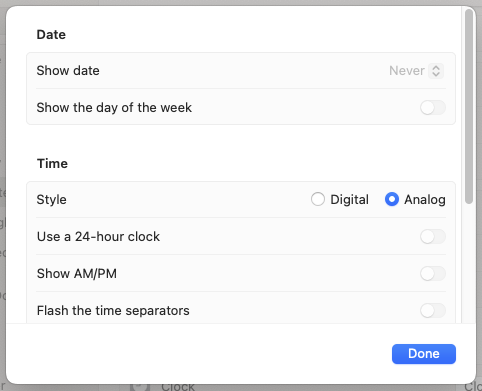 כעת, השעון האנלוגי של Apple הוא סמל קטן שנראה כך (למטה) בפינה השמאלית העליונה במסך ה-Mac שלך. אתה יכול להקיש עליו כדי לעבור אל 'התראות'.
כעת, השעון האנלוגי של Apple הוא סמל קטן שנראה כך (למטה) בפינה השמאלית העליונה במסך ה-Mac שלך. אתה יכול להקיש עליו כדי לעבור אל 'התראות'.
בוצע! אם כבר השקת את iClock אז תראה את השעון הדיגיטלי שלו בשורת התפריטים. מה שעשוי להיראות כמו צילום מסך זה (להלן). כדי לשנות איך זה נראה עבור אל התחלה מהירה לְהַלָן. Command לחץ על השעה או התאריך כדי להזיז אותם ימינה או שמאלה בתפריט.
![]()
האייקון הראשון הוא העתקת העתקה זה סיפור שלם. השעון הדיגיטלי, סמל הירח והתאריך הם כולם חלקים של iClock. לחץ על הזמן ותראה תפריט ארוך עם כמה זמנים בערים ברחבי העולם. המשך לקרוא כדי ללמוד עוד.
חשוב: עבור Mac OS 12 ואילך, תחילה החלף את הזמן של אפל לסמל 'אנלוגי' בצע זאת:
עבור אל העדפות המערכת: לוח עגינה ושורת תפריטים. בחלונית זו (צילום מסך למטה) בחר, 'שורת תפריט שעון' בצד שמאל. העבר את אפשרויות הזמן מדיגיטלי לאנלוגי כמו צילום המסך למטה. זה משנה את Apples Time & Date לסמל קטן ומאפשר לך להשתמש ב-iClock מבלי שיהיו לך 2 סטים של זמן ותאריך בשורת התפריטים.
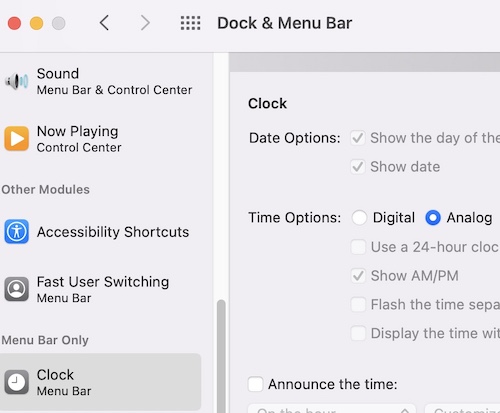
לאחר שתבצע את האמור לעיל, השעה והתאריך של אפל ייראו כמו סמל השעון האנלוגי הקטן הזה (למטה) בפינה השמאלית העליונה של שורת התפריטים. זה תופס מעט מקום.
![]() אתה תמיד יכול להחזיר את הזמן והתאריך של Apple על ידי בחירה דיגיטלית בצילום המסך שלמעלה.
אתה תמיד יכול להחזיר את הזמן והתאריך של Apple על ידי בחירה דיגיטלית בצילום המסך שלמעלה.
כמו כן, אם אתה מגלה שהשקיפות החדשה של שורת התפריטים ב-Mac OS 11 גורמת לגופנים להיעלם מכיוון שהרקע הכהה מדמם, תוכל לכבות את השקיפות הזו בהעדפת מערכת זו: נגישות: תצוגה וכיבוי על ידי בחירה ב'הפחת שקיפות' ' נראה בצילום מסך למטה.
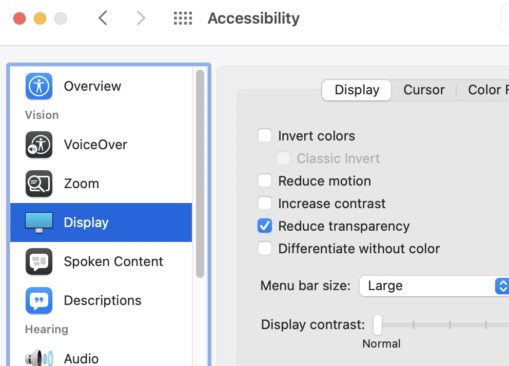
הזז פריטי תפריט
ארגן מחדש את iClock בפריטי שורת התפריטים (אופציונלי). ראה סרטון מסך למטה.
סידור מחדש של פריטי שורת התפריטים קל אם יש לך Mac OS 10.12 ומעלה. החזק את מקש הפקודה לחוץ ואז לחץ והחזק את העכבר למטה בתפריט הזמן גרור עד הסוף ימינה או שמאלה ואז שחרר את העכבר. ניתן לעשות את אותו הדבר עבור תפריט התאריך והאפליקציה (אם הפעלתם אותו). ניתן להשתמש באותו טריק כדי להזיז כמעט כל סמל של שורת התפריט. ניתן להעביר כל אחד בנפרד לאזור אחר. לא ניתן להזיז פריטים מסוימים כמו סמל הזמן של Apples.
הוכח בסרטון למטה. לא זמין אם אתה משתמש ב-Mac OS 10.11 ומטה.
הפעל את 'התחל בכניסה'
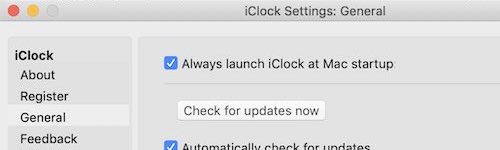 כדי להפעיל את iClock באופן אוטומטי בעת הכניסה. עבור אל העדפות iClock. לחץ על תפריט iClock Time ולמטה תראה 'העדפות...'. לבחור בזה. עבור אל 'כללי' וסמן את הפריט שנקרא 'הפעל תמיד את iClock בעת ההפעלה'.
כדי להפעיל את iClock באופן אוטומטי בעת הכניסה. עבור אל העדפות iClock. לחץ על תפריט iClock Time ולמטה תראה 'העדפות...'. לבחור בזה. עבור אל 'כללי' וסמן את הפריט שנקרא 'הפעל תמיד את iClock בעת ההפעלה'.
הרשאות (בדרך כלל אוטומטיות)
- iClock עשויה לבקש ממך לתת רשות עבור אנשי קשר. זה כדי שהאפליקציה תוכל להציג את אזור הזמן של אנשי הקשר שלך אם תרצה. שום נתונים לא יוצאים מהמחשב שלך. הרשאה זו מאפשרת ל-iClock לעזור לך (צילום מסך למטה).
הקש על: הגדרות מערכת: פרטיות ואבטחה: פרטיות: אנשי קשר (ראה למטה) והפעל את 'אנשי קשר'
- iClock עשויה לבקש ממך לתת רשות עבור לוחות שנה (צילום מסך למעלה).
הקש על: העדפות מערכת:פרטיות ואבטחה:פרטיות:לוחות שנה (ראה למטה) והפעל את 'יומנים'
חשוב: לפעמים אם יש לך בעיות עם הרשאה מסוימת ו- iClock כבר נמצא באזור זה, נסה לבטל את הסימון ולבדוק אותו. יתכן וזה באג ב- Mac OS.
- iClock עשויה לבקש ממך להעניק הרשאה לאנשי קשר. זה כדי שהאפליקציה תוכל להציג אזור זמן של אנשי קשר אם תרצה. שום נתונים לא חוזרים ל-Plum Amazing.
העדפות מערכת: אבטחה ופרטיות: פרטיות: אנשי קשר
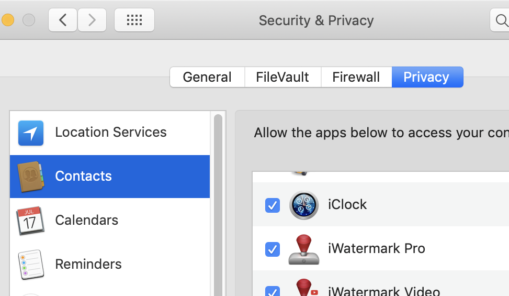
- iClock עשויה לבקש ממך להעניק אישור ליומנים.
העדפות מערכת: אבטחה ופרטיות: פרטיות: לוחות שנה
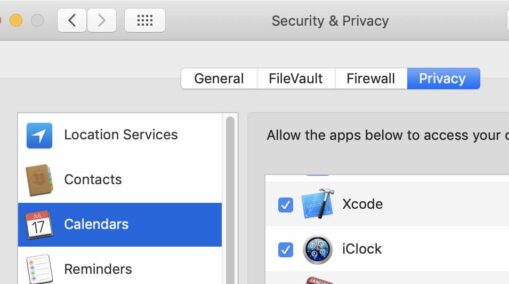
חשוב: לפעמים אם יש לך בעיות עם הרשאה מסוימת ו- iClock כבר נמצא באזור זה, נסה לבטל את הסימון ולבדוק אותו. יתכן וזה באג ב- Mac OS.
Uninstall
אם אי פעם תצטרך להסיר את ההתקנה של iClock, פשוט מחק את האפליקציה בתיקיית היישומים שלך.
ב-Finder החזק את העכבר, העבר את פקודת G, ותיפתח תיבת דו-שיח למציאת תיקיה. העתק את הקישור למטה הדבק אותו בתיבת הדו-שיח ולחץ על מקש החזרה.
וה-iClock Pro הישן יותר נמצא כאן
~/ספרייה/תמיכה באפליקציות/תוכנת סקריפט/מיקומי iclock/iclock
סקירה כללית
הזמן מתפתל, זרימת נהר בלתי פוסקת,
שטיח של פרדוקס, שבו עבר ועתיד צומחים.
אנחנו רודפים אחרי זנבו במעגלים, אבל קדימה אנחנו חייבים ללחוץ,
כל רגע חומק בין האצבעות, ליטוף חמקמק, חולף.
בתחום הפיזיקה הוא מתכופף, בד נמתח ונקרע,
ביד איתנה של כוח הכבידה, היכן שנולדים חורים שחורים.
ריקוד תורת היחסות, שבו הזמן יכול להאט או לרוץ,
שעון מטייל מתקתק אחרת, בעוד הלבבות עדיין מחסירים פעימה.
בני אדם מהרהר בזמן, בזיכרונות ובחלומות,
רגעים שאבדו מהגעגועים, או כך זה תמיד נראה.
עתיד שמקווים לו ביוקר, עבר שלא נוכל לאחור,
בהווה אנו מעוגנים, אך תמיד קשה למצוא.
אנו חיים בתוך קפלי הכפייה הנצחית של הזמן,
תעלומה עטופה בחידה, את האמת שלה אנחנו לא יכולים להעריך.
כל אחד מתקתק פרדוקס, שבו המדע פוגש את הנשמה,
הזמן, מספר הסיפורים המאסטר, מתחרה עם השלם.
כל העולם הוא במה שבה הזמן מבצע את הכישוף שלו,
הטלת צללים ואשליות, במקומות שאנחנו לא יכולים לשהות בהם.
מהדהד סודות לחשו, ממחר ומאתמול,
קסום לרוחנו, בבלט מיסטי.
מצועף ברגעים ערפיליים, שבהם הנראה והבלתי נראה מתמזגים,
הזמן טווה את סיפוריו העתיקים, מההתחלה ועד הסוף הבלתי סופר.
בד מסתובב יש מאין, עם חוטים של אור וצל,
כאן אנחנו עומדים, רק שחקנים, במסכת המסכות הגדולה.
- ChatGPT 4.0 בעזרת יוליאן 4/12/24
ישנם 4 חלקים עיקריים גלויים עיקריים של iClock.
- תפריט זמן - מראה זמן מקומי בשורת התפריטים וניתן לבחור העדפות בתפריט.
- לוח העדפות - לוח הבקרה עבור iClock ומיקום כל ההגדרות. נפתח מתפריט הזמן.

- תפריט תאריך - מציג תאריך בשורת התפריטים אשר כאשר לוחצים עליו חושף את לוח השנה.
- תפריט אפליקציות - מציג את כל האפליקציות הפעילות, האפליקציות ששימשו לאחרונה ולוחות הבקרה של המערכת.
לאחר התקנת iClock ונפתח ואז מתפריט Time תוכלו לפתוח את העדפות.
התחלה מהירה
לאחר ההתקנה לחץ על תפריט הזמן של iClocks ובתפריט זה בחר 'העדפות ...' (צילום מסך למטה) כדי לראות ולשנות את ההעדפות בתפריט הזמן, התאריך והאפליקציה.
זה יציג את ההעדפות. העדפות נמצאות במקום אחד ונראות כמו צילום המסך למטה. בחר פריט בצד שמאל כדי להציג לוח עם ההגדרה מימין. התאם את ההגדרות לטעמך.
העדפות
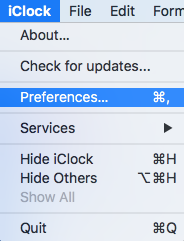
העדפות הוא לוח הבקרה של iClock. זה המקום היחיד לכל ההגדרות.
לפתיחת חיפוש העדפות ובחירה בתפריט זמן ראה התחלה מהירה (לעיל). דרך נוספת לפתיחת העדפות היא אם iClock היא היישום הקדמי ביותר לבחור העדפות כפי שנראה למטה בצילום המסך או בפקודה type,
החל בצד שמאל של העדפות ויורד דרך כל פריט, הנה הסבר על כל חלונית.
iClock: אודות
כאן אנו מציבים מידע על יצירת האפליקציה והמורשת שלה.
iClock: הרשמה
כאן תוכלו לרכוש בכל עת ואז להעתיק ולהדביק את מפתח הרישיון שפותח את הנעילה של האפליקציה.
iClock: כללי
[פתיחת מסך המשולב] כאשר iClock התחיל לראשונה קבוצה זו של מסכי הפעלה מוצגת על מנת לקבל אוריינטציה והגדרת המשתמש.
זמן: תפריט
זמן: התפריט מתייחס לכל ההגדרות לשעה שאתה רואה בשורת התפריטים. אנחנו לא מאפשרים להפעיל / לכבות את זה כי אנחנו צריכים להיות דרך להגיע להעדפות.
למטה תוכל למצוא מידע על כל הגדרה מלמעלה למטה לתחתית. בראש כל העדפה תיבת סימון להפעלה / כיבוי.
הגדר תבנית זמן - בחר את פורמט הזמן מתפריט נפתח זה של פורמטים נפוצים שברצונך לראות בשורת התפריטים. סמל ה- X האדום מאפשר לך למחוק פורמטים מאותו תפריט.
צור פורמט מותאם אישית - על ידי גרירת הגלולות הכחולות כמו זו שאומרת אזור זמן HST לשדה שמתחת שנקרא מותאם אישית. פעם אחת שם אם הגלולה כוללת משולש הפונה כלפי מטה ובוחרת מבין האפשרויות כמו בצילום המסך למטה.
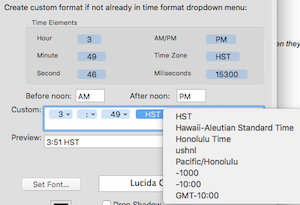
המשך לבצע את הבחירה שתרצה להרכיב את הפורמט המותאם אישית שלך. לחץ על 'הוסף פורמט זמן מותאם אישית' והוא יתווסף לתחתית התפריט הנפתח (שנקרא 'הגדר פורמט זמן') של פורמטים נפוצים. שם תוכלו לבחור ולהשתמש בו.
אפשר גם להוסיף פיסוק ותווים אחרים בין הגלולות כמו פסיק. השדה 'מותאם אישית' יכול גם לקחת ישירות את קודי Unicode המתוארים לעומק על ידי לחיצה על קישור זה. קודים אלה כמו, HH: mm: ss zzz יכולים לייצר תוצאה כמו 15:08:56 PDT.
מפריד פלאש - הדמות ':' מהבהבת כמדד גלוי לכל שנייה.
צֶבַע - שנה את צבע הטקסט בשורת התפריטים.
הצללה - הפעל / כבה צל על שורת התפריטים.
הגדר גופן - שנה את הגופן, גודל הזמן בשורת התפריטים. לא משנה צבע.
איפוס לברירות מחדל - אם אתה קצת משתגע ורוצה את זה כמו שהיה.
זמן: פריטי תפריט
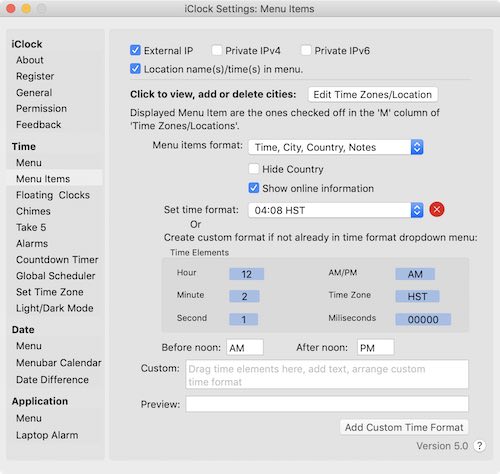
הפריטים שלהלן חלים על תפריט הזמן.
IP חיצוני - להציג / להסתיר את ה- IP החיצוני. כתובת פרוטוקול האינטרנט שהוקצתה לך על ידי ספק שירותי האינטרנט שלך (ISP). בחר את הכתובת להעתקתה ללוח.
IP פנימי - להציג / להסתיר את ה- IP הפנימי. כתובת IP שהוקצתה על ידי נתב הרשת המקומי שלך. בחר את הכתובת להעתקתה ללוח.
שם / ים מיקום / זמן בתפריט - כאשר מסומנים, זה יציג את המיקומים / הערים שלך עם הזמן המקומי הנוכחי שלהם.
לחץ לצפייה, הוספה, עריכה, מחיקה או ייצוא של ערים - לחץ על כפתור זה כדי להוסיף ולהסיר ערים או אזורי זמן ולהגדיר אילו יופיעו בתפריט הזמן ובשעונים הצפים. ראה פריטים מסומנים מסומן למטה משמאל המופיעים בתפריט הזמן מימין. גרור ערים למעלה / למטה בקדם (משמאל) כדי לשנות את סדרן בתפריט (מימין).
הקש על הסמלים + או - בתיבת הדו-שיח הבאה כדי להוסיף או למחוק ערים.
או הקש על הפריט שנראה למעלה כדי לשנות את העיר / המדינה הרצויה.
יצוא - בחר ערים לייצוא והקש על כפתור הייצוא, הגדר מיקום לשמירה. זה ייצור קובץ .plist שתוכל לפתוח בעורך טקסט. עוד לגיקים.
פורמט פריטי תפריט - הגדר את הפורמט כדי לראות את הערים שלך עם מידע רב או מעט ככל שתרצה.
הסתר מדינה - זה יסתיר את שם המדינה כאשר תיבה זו מסומנת.
פורמט זמן - בחר פורמט או צור פורמט זמן מותאם אישית משלך.
צֶבַע - הגדר את צבע פריטי התפריט.
הצללה - הגדר אם להוסיף צללית לפריטי התפריט.
הגדר גופן - בחר את הגופן הרצוי עבור פריטי התפריט.
זמן: שעונים צפים
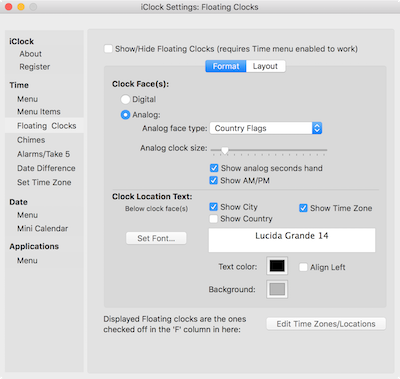
הצג/הסתר שעונים צפים - יש לבדוק זאת. יש לסמן גם בתפריט הזמן בפועל.
פני שעון - בחר לקבל פנים דיגיטליות או אנלוגיות.
סוג פנים אנלוגי - בחר בין סוגי הפנים השונים.
גודל שעון אנלוגי - הגדר לגודל הרצוי.
הצג יד שנייה אנלוגית - להראות / להסתיר את היד השנייה בשעונים אנלוגיים.
הצג AM / PM - די ברור.
טקסט מיקום שעון - הצג עיר, מדינה, אזור זמן, צבע וכו '- ברור.
סידור המיקומים - כדי לשנות את סידור הערים בשעונים הצפים, לחץ וגרור את הערים למעלה או למטה ברשימת המיקומים (תמונה למטה) כדי להגדיר את הסדר שבו ברצונך שהמיקומים יופיעו:
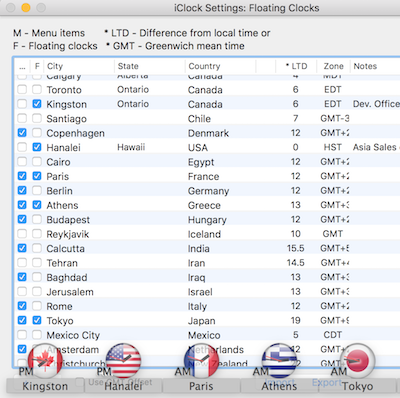
פריטים המסומנים בעמודה 'F' לעיל יהיו אלה שמופיעים בשעונים הצפים.
פריטים המסומנים בעמודה 'M' לעיל הם אלה שיופיעו בשורת התפריטים כאשר תלחץ על הזמן. ראה תמונה למטה.
כשתסיימו לסדר את המיקומים, כאשר השעון הצף מופעל, כבה והפעל את השעונים הצפים מהתפריט, והשעונים הצפים יופיעו ויסתתרו מהנוחות של התפריט כשתזדקקו להם.
זמן: פעמונים
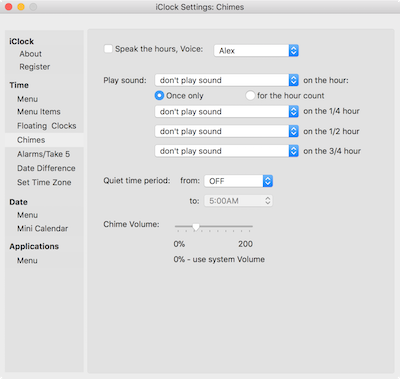
דבר את השעות, קול - בחר קול לדיבור בשעות.
הפעל צליל בשעה - כמו שעון סבא או ביג בן.
רק פעם אחת - פעמון אחד
לספירת השעות - השעה היא מספר הגונגים.
הפעל צליל בשעה 1/4
הפעל צליל בשעה 1/2
הפעל צליל בשעה 3/4
זמן שקט - לא נשמעים צלילים במהלך תקופה זו.
נפח פעמון
זמן: קח 5
פירוש השם Take 5 הוא "להירגע", מבוסס על סלנג אנגלי להפסקה וגם על קטע הג'אז המפורסם "Take Five" שהלחין פול דזמונד וניגן על ידי רביעיית דייב ברובק. היצירה הזו אורך גם 5 דקות והיא מושלמת לשימוש עם כלי השירות Take 5 ב- iClock. אנו ממליצים להשתמש במנגינה 'קח 5' עם האפליקציה קח 5 כך שהוא ינגן במשך 5 דקות ברקע כאשר אתה לוקח הפסקה קצרה של האימון כל 30 דקות.
Take 5 הוא טיימר ב- iClock לתזמון הפסקות רגילות. הפסקות חיוניות במיוחד אם אתה יושב ליד שולחן העבודה או על מחשב כל היום. יש לנו גופות ואנחנו שוכחים שהם צריכים להסתובב, להירגע ולקבל פעילות גופנית. קח 5 הוא תזכורת לספק לגופך תחזוקה שהוא זקוק לה.
"אין גלולה שמתקרבת למה שהתרגיל יכול לעשות," אומר קלוד בושארד, מנהל המעבדה לגנומיקה אנושית במרכז המחקר הבי-רפואי הפנינגטון בלואיזיאנה, שנמצא במאמר מגזין Time.
"פעילות גופנית לא צריכה להיות ארוכה בכדי להיות מועילה," אומר האוורד ד. ססו, אפידמיולוג בבית הספר לבריאות הציבור בהרווארד.
"התפרצויות קצרות של פעילות גופנית אינטנסיבית יעילות להפליא." "רוב האנשים מציינים את 'חוסר זמן' כסיבה העיקרית לאי פעילותם," אומר פרופסור מרטין גיבאלה. "המחקר שלנו מראה שגישה מבוססת מרווחים יכולה להיות יעילה יותר - אתה יכול להשיג יתרונות בריאותיים וכושריים בהשוואה לגישה המסורתית, בפחות זמן."
קח 5 ב- iClock הוא גם טיימר טכניקה של Pomodoro. מהי טכניקת פומודורו?
הרעיון להישאר ממוקד למשך 8 שעות יכול להיראות כמו התחייבות מפחידה. טכניקת פומודורו (שמקורה בטיימר המטבח בצורת עגבניות) מסייעת לפרק את המטלה הזו למרווחים הניתנים לניהול. למרות כמה המשימה שלך בהישג יד עשויה להישמע, אתה יכול לעשות הכל אם זה רק למשך 25 דקות.
- הסר את כל הסחות הדעת: סגור מיילים, השתק טלפון וסגר את דלת המשרד (אם יש).
- הגדר את טיימר ה- Take 5 למשך 20 או 25 דקות ("Pomodoro" אחד).
- עבדו אך ורק על משימה אחת, ללא הפרעה למשך 20 או 25 דקות רצופות.
- ברגע שהטיימר יוצא, תנו לעצמכם הפסקה קצרה, אולי 5 דקות (כלומר, שתו, התמתחו, הסתובבו או מדיטציה).
- לאחר השלמת ארבעה "פומודורוס" תן לעצמך הפסקה ארוכה יותר של 20 או 30 דקות לנוח את המוח לפני הסבב הבא.
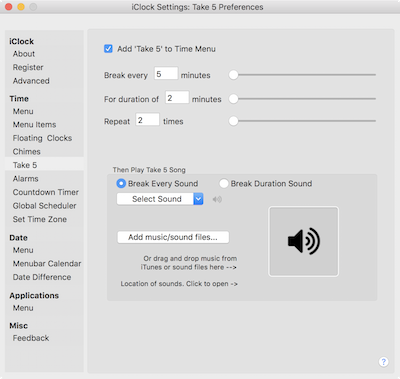
הגדרות
הפעלה / כיבוי של "הוסף קח 5 לתפריט זמן" - מוסיף 'קח 5' לתפריט זמן. כאשר אתה מקבל קישור ל- Start, Stop והעדפות.
הגדרות להפסקה, למשך ולמספר הפעמים לחזור על הפגישות.
צלילים להתחלה ולהפסקת סוף.
טיפ: זכור את 'קח חמש' מאת דייב ברובק הוא MP3 נהדר שתוכל להשתמש בו כדי לשבור כל צליל (אורך הפסקה).
זמן: אזעקות
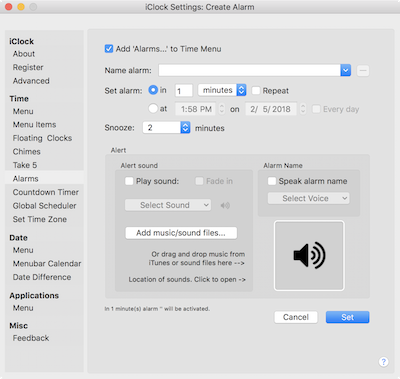
תיבת סימון להפעלה / כיבוי של התצוגה של "הוסף 'אזעקות ...' לתפריט הזמן 'לתפריט הזמן.
מתחת לזה, אתה יכול לתת שם, להגדיר את השעה, התאריך והצלילים להתראה. בחר 'מחק' או 'נקה' בתפריט כדי לעצור התראה.
זמן: טיימר ספירה לאחור
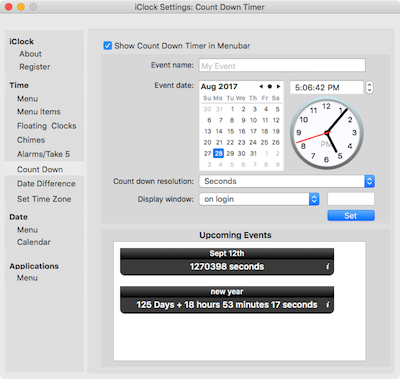
קבע זמן לספירה לאחור. דוגמה הזן 31 בדצמבר, חצות לשנים חדשות.
רזולוציית ספירה לאחור - כמו ימים, שעות, דקות, שניות כדי לראות טיימר לספירה לאחור.
חלון תצוגה - יכול לפתוח את חלון הספירה לאחור בכל פעם שאתה מתחבר, להתעורר מהשינה, כל אחד מאלה.
בתוך ימים - הגדר את מספר הימים לפני האירוע שברצונך להתחיל לראות את טיימר הספירה לאחור.
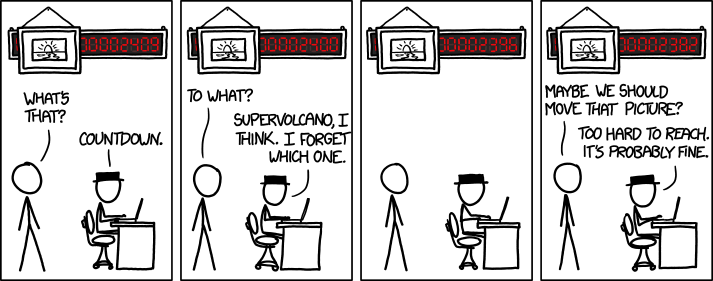
זמן: מתזמן עולמי
כלי שיעזור לכל סדר בארגון ועידה טלפונית מרובת זמן.
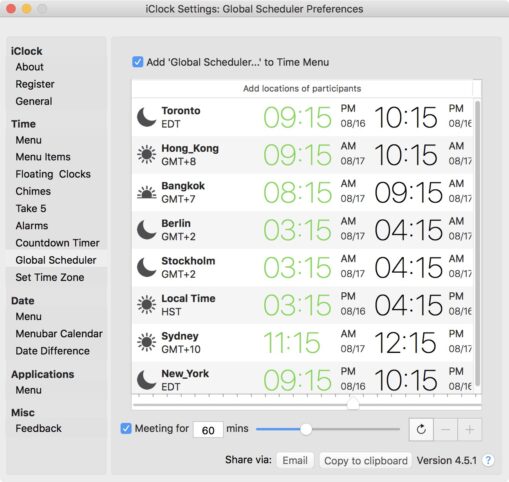
האם אי פעם היית צריך לתאם שיחת ועידה עם אנשים באזורי זמן רבים ושונים? זה יכול להיות מאתגר מאוד להבין כיצד ליצור קשר עם 3+ אנשים במקומות שונים ולא לתפוס אותם בארוחת הצהריים, בארוחת הערב, ישנים או סתם לקום. מתזמן עולמי הוא הכלי לסדר זאת בצורה המהירה והקלה ביותר.
זמן: שעון עצר
החלק של שעון העצר של iClock מאפשר לספור, לספור למטה (מכמה זמן מוגדר), לעצור, לאפס ולשנות את ההגדרות. ההגדרות נראות כמו צילום מסך זה בצד ימין.
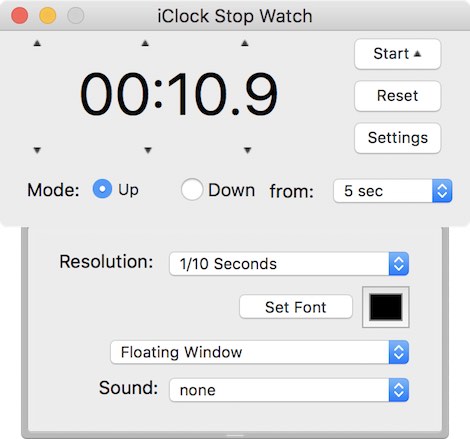
התחל - התחל ועצור עם כפתור זה.
אפס - מאפס הכל ל -0.
רזולוציה - קבע את הדיוק ברזולוציית הזמן.
הגדר גופן - הגדר את צבע הגופן המשמש להצגת המספרים.
חלון צף או רגיל - התפריט הנפתח מאפשר בחירת חלון רגיל המאפשר חלון שעון עצר לנוע מקדימה לשכבת החלונות האחורית. או בחר את החלון הצף כדי שיהיה תמיד למעלה וגלוי.
צליל - מאפשר לבחור אחד מהצלילים הרבים להשמעה כאשר הספירה לאחור מגיעה ל -0.
זמן: הגדר אזור זמן
לוקח אותך ללוח הבקרה של אפל כדי לשנות את אזור הזמן. להלן קישור למפה טובה של אזורי זמן סטנדרטיים
זמן: מצב אור / חשוך
מצב כהה של אפל מוסיף אפשרות חדשה ורעננה למראה המק ... אבל זה לא נותן לך דרך מהירה או דרך אוטומטית לעבור ממצב בהיר למצב כהה. iClock שולט בזמן, עכשיו הוא מאפשר שליטה במצב אור / כהה בזמן עצמו !!!
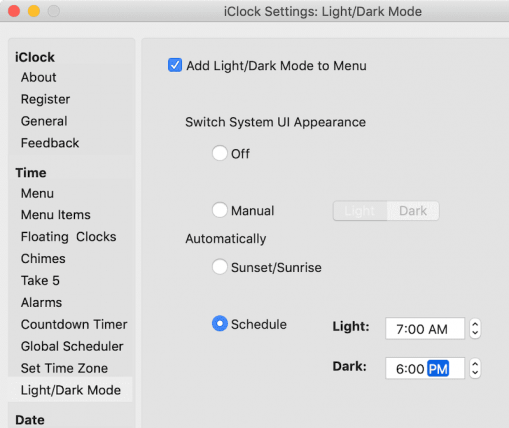
עבור אוטומטית לאור עם זריחת השמש וחושך בשעת השקיעה כדי להציל את העיניים. החלף אוטומטית מצבים בזמן מותאם אישית. או לעבור ידנית דרך פריט תפריט iClock מסרגל התפריט.
ואפל אמרה, “שיהיה אוֹר, ”והיה אוֹר בממשק המשתמש של Mac OS. אפל ראתה ש אוֹר היה טוב, והפריד בין אוֹר מ חושך ב- Mac 10.14"- ספר המשרות
ההעדפה שלמעלה ב- iClock היא החלפה ואוטומציה של מצב האור / כהה של אפל.
- הוסף מצב בהיר / כהה לתפריט הזמן - מאפשר להוסיף אותו לתפריט הזמן מה שהופך אותו לדרך נוחה מאוד להחלפת מצבים. תעשה את זה. זה מאוד שימושי.
- מראה ממשק המשתמש של המערכת - מאפשר מעבר מיידי בהקדמה לאור או לכהה.
- החלפת מראה ב - נותן 3 שיטות להחלפת מצבים.
- ידנית (מה שמכבה כל מצב אוטומטי שהוגדר בעבר).
- אוטומטית עם הזריחה והשקיעה
- באופן אוטומטי באמצעות לוח הזמנים המותאם אישית שלך
תאריך: תפריט
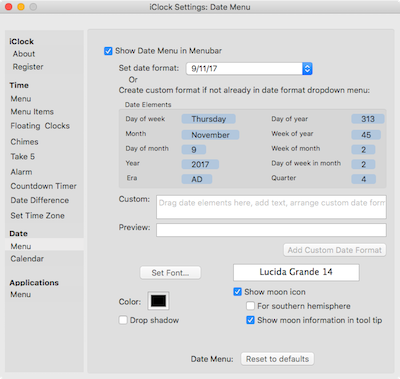
דומה מאוד להגדרת השעה בסרגל התפריטים שלמעלה.
הגדר תבנית תאריך - בחר מהתפריט הנפתח אחד מתבניות התאריכים הנפוצות.
or
צור פורמט מותאם אישית - על ידי גרירת הגלולות הכחולות כמו זו שאומרת יום חמישי למטה לשדה שנקרא Custom. פעם אחת שם אם הגלולה כוללת משולש הפונה כלפי מטה ובוחרת מבין האפשרויות כמו בצילום המסך למטה.
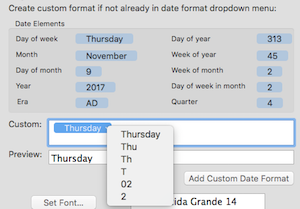
המשך לבצע את הבחירה שתרצה להרכיב את הפורמט המותאם אישית שלך. לחץ על 'הוסף תבנית תאריך מותאמת אישית' והיא תתווסף לתחתית התפריט הנפתח (המכונה 'הגדר תבנית תאריך') של פורמטים נפוצים. שם תוכלו לבחור ולהשתמש בו.
אפשר גם להוסיף פיסוק ותווים אחרים בין הכדורים כמו פסיק.
אפשרות נוספת היא להקליד את ה- קודי תאריך של Unicode ישירות לשדה 'מותאם אישית'. הקודים האלה כמו, yyyy.MM.dd G 'ב-' HH: mm: ss zzz יכולים לייצר תוצאה כמו 1996.07.10 לספירה בשעה 15:08:56 PDT.
תאריך: לוח השנה בתפריט
כאן אתה יכול להגדיר את לוח השנה שיופיע כשאתה לוחץ על התאריך בשורת התפריטים. אתה יכול לבחור TinyCal או BigCal.
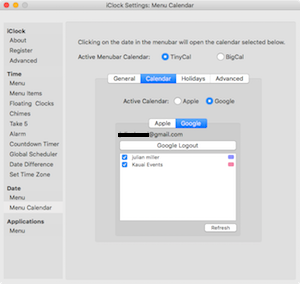
TinyCal: הוא קטן. זה יכול להראות חודש עד 1 חודשים. זה יכול להציג את האירועים שלך, חגים ופריטים אחרים שיש לאפל או גוגל ביומנים שלהם. למטרות של רוב האנשים, TinyCal מושלם.
BigCal: ניתן לשנות את הגודל. זה יכול להיות בעל רקע, ימים, תאריכים, בגופנים, צבעים וגדלים שונים. לא ניתן להציג אירועים כרגע. אתה יכול להשתמש ב- BigCal כלוח שנה להדפסה.
לאחר בחירת לוח השנה שתרצה שיופיע כאשר תלחץ על התאריך בשורת התפריטים בחר בלוח השנה של אפל או של גוגל.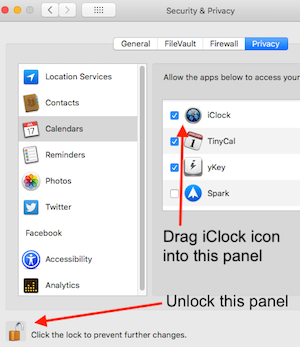
ביומן Google: בחר ב- Google והתחבר. זה יפתח את הדפדפן שלך ויבקש את אישורי Google שלך לתת TinyCal אישור להראות לך את פרטי לוח השנה של Google שלך.
עבור Apple Calendar: בחר Apple. כדי להשתמש בלוח השנה של אפל, עליך לתת לו הרשאה בחלונית הגדרות מערכת אבטחה ופרטיות. כדי לעשות זאת, פתח את החלונית הזו, בטל את הנעילה וגרור את סמל האפליקציה של iClock לאזור לוח השנה של חלונית הגדרות מערכת: אבטחה ופרטיות. נראה בצילום המסך למטה.
תאריך: מחשבון ההבדל בתאריך
בחר תאריך התחלה וסיום ותקבל גם את ההבדל המספרי וגם ביטוי אנושי למשך פרק זמן זה.
יישומים: תפריט
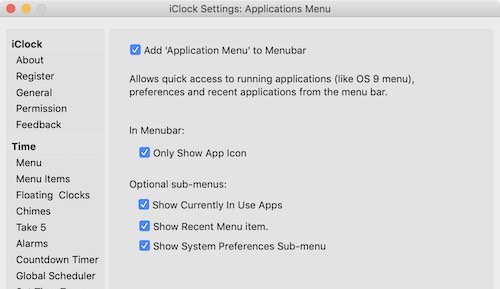
זה נראה כמו זה
אפשר תפריט יישומים - הפעלה / כיבוי של תפריט חדש המכיל את כל היישומים הפעילים. בחר יישום כדי לעבור אליו.
הצג רק סמל אפליקציה - במקום השם פשוט הראה את סמל האפליקציה.
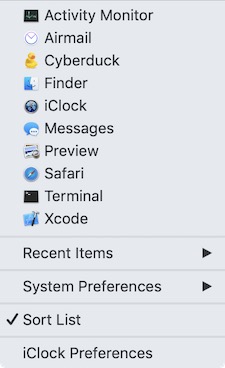
תפריטי משנה אופציונליים:
הצג יישומים המשתמשים כעת - הצג תפריט משנה של יישומים פעילים.
הצג אפליקציות אחרונות - הצג את תפריט המשנה של האפליקציות האחרונות שבהן השתמשת.
הצג תפריט משנה של העדפות מערכת - הצג את תפריט המשנה של לוחות הבקרה של המערכת.
תפריט האפליקציה נראה כמו צילום המסך הימני שלמעלה.
- תפריט זמן - אם תבחר את השעה זה נראה כך (מימין). זה מציג זמן מקומי בשורת התפריטים. בתפריט למטה הוא יכול להציג IP פנימי וחיצוני, רשימה של ערים עם זמן מקומי ברחבי העולם, אזעקות, Take 5 ועוד. חלק מהפריטים מופעלים כברירת מחדל, רבים לא. כדי להתאים היה מוצג בשורת התפריטים ובתפריט למטה עבור לחלונית ההעדפות. ניתן לבחור את חלונית ההעדפות מתפריט זה. אתה יכול לראות את ההעדפות המודגשות למטה בצילום מסך זה.
- תפריט תאריך - מציג את התאריך בשורת התפריטים. לחץ עליו כדי להציג את לוח השנה.
- תפריט יישומים - מציג אילו יישומים פועלים ואפשר להציג אפליקציות בשימוש לאחרונה והעדפות מערכת.
יישומים: אזעקת מחשב נייד
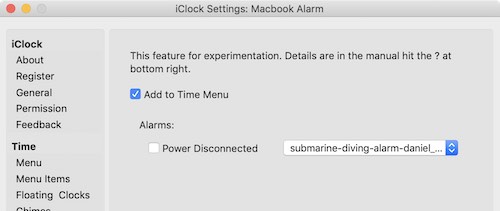
זה יכול להיות שימושי לבעלי מחשבים ניידים שמשרדם נמצא בסטארבקס או בבית קפה אחר. או במסעדה או בשדה תעופה והם צריכים להשתמש בשירותים או לדבר עם מישהו ולא רוצים לפקוח עין על המחשב הנייד שלהם בכל רגע.
איך שזה עובד זה שאתה מחבר את המחשב הנייד שלך. סמן את תיבת הסימון 'כוח מנותק' בצילום המסך (למעלה) ואחד הצלילים ייכבה כאשר אתה (או מישהו אחר) מנתק את החשמל. הצלילים מפצלים אוזניים (תלוי איך מגדירים את עוצמת הקול) ותכונה זו ניסיונית ולכן אנו ממליצים לנסות אותה בעצמך. למד כיצד לפרק אותו מנשקו במהירות. כל מה שנדרש כדי לבדוק הוא למשוך את הכבל ואז ... אה אההההה גאאא !!!!!
באמצעות TinyCal
מציג מספר חודשים
ניתן להתאים אישית את TinyCal כך שיופיעו 1, 2, 3 או 12 חודשים בכל פעם. ניתן לסדר את התצוגה כגבוהה או רחבה.
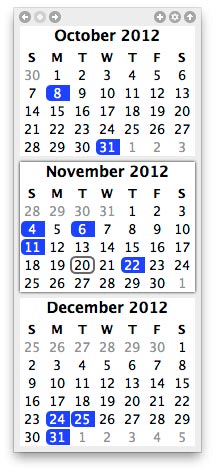
Google Calendar
TinyCal יכולה להציג לוחות שנה ציבוריים של גוגל לחגים עבור 40 מדינות שונות, מאוסטרליה ועד וייטנאם. זה יכול גם להציג אירועים מיומן Google האישי שלך. צילום המסך הבא מציג חגים מארצות הברית בכחול ולוח שנה אישי באדום.
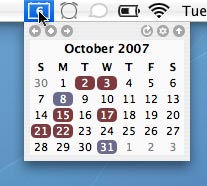
לוחות שנה מותאמים אישית
ניתן להתאים אישית את TinyCal כדי להציג לוחות שנה אחרים, כגון בודהיסטים, עברית, אסלאמית ויפנית. המסך הבא מראה את לוח השנה העברי עם חגי ישראל.
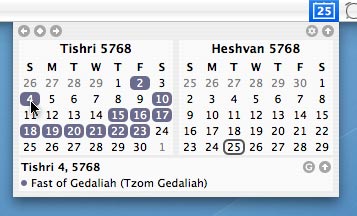
קרע
חלון TinyCal הוא תפריט לקרוע שניתן למקם מחדש בכל מקום על המסך.
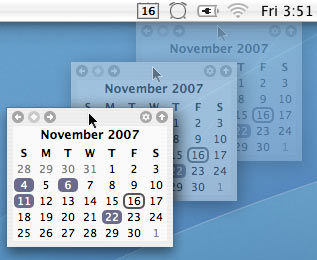
האירועים של היום
בחלון TinyCal, התאריך של היום מוקף בעיגול. בנוסף, אם יש אירועים המתרחשים היום, הם באים לידי ביטוי בסמל שורת התפריט. בצילום המסך הבא, המשולש הכחול בצד ימין למטה מציין שיש אירוע היום.
![]()
פקדים
הפקדים הבסיסיים מאויירים בתמונת המסך שלמטה.
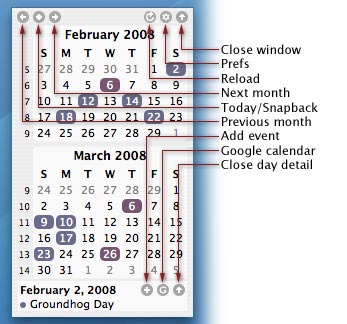
| חלון סגור | סגור את חלון TinyCal. |
| מקדים | הצגת חלונית ההעדפות. |
| לִטעוֹן מִחָדָשׁ | טען מחדש אירועים מיומנים אישיים של Google. זמין רק כאשר יש יומנים אישיים מופעלים. |
| חודש הבא | עברו לחודש הבא. |
| היום / Snapback | עבור לחודש הנוכחי, אם עברת לחודש אחר. Snapback לחודש הקודם אם אתה נמצא בחודש הנוכחי. |
| חודש קודם | עברו לחודש הקודם. |
| לוח שנה של גוגל | עבור אל לוח השנה של גוגל. זמין רק כאשר יש יומנים אישיים מופעלים. |
| פרט יום קרוב | סגור את תצוגת פרטי היום (החלונית התחתונה). |
יצירת אירוע
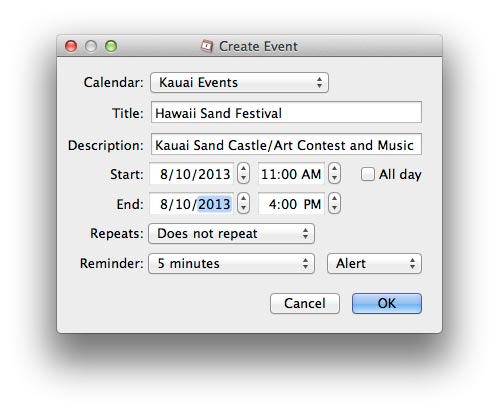
כללי פרפס

![]() כדי להגיע לפרפסים הכלליים (למטה) לחץ על סמל השף (גלגל השיניים) השני משמאל למעלה בלוח הנפתח.
כדי להגיע לפרפסים הכלליים (למטה) לחץ על סמל השף (גלגל השיניים) השני משמאל למעלה בלוח הנפתח.
ב כללי חלונית העדפות אתה יכול ללחוץ על כפתור צא כדי לצאת מהיישום.
ב כללי בחלונית ההעדפות, באפשרותך לשנות את מספר החודשים המוצגים ב לְהַצִיג תפריט. אתה יכול לבחור בין 1, 2, 3, או 12 חודשים, בתצורה גבוהה או רחבה.
משתמש ב מידה בתפריט, ניתן להגדיר את גודל התצוגה כקטן, בינוני או גדול.
כדי לבחור לוח שנה שונה מהגדרת ההעדפות הבינלאומית של Mac OS X, השתמש ב - לוח שנה מותאם אישית תפריט
מקדים אירועים
ב אירועים בחלונית ההעדפות, תוכל לבחור אילו אירועים ביומן Google תרצה להציג. כדי לשנות את צבע האירועים, לחץ על הבועה בצד ימין. בחירת חגים לאומיים (למטה משמאל) מוצגת בלוח השנה (מימין למטה).
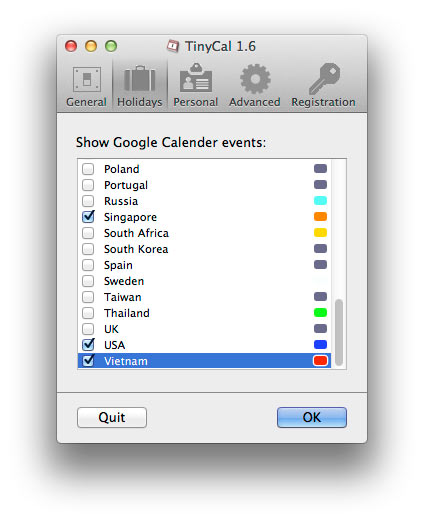
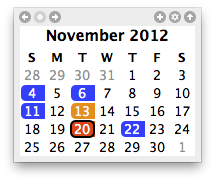
שאלות נפוצות
Q: איך אני מפסיק אזעקה
A: בחר 'מחק' או 'נקה' בתפריט.
Q: כיצד אוכל להופיע כמה שעונים צפים בהם אני משתמש (מצב שולחן עבודה) בסדר אזורי הזמן שלהם?
A: בכפתור אזורי זמן / מיקומים שנראו בתמונה המסך למטה אתה יכול לגרור את המיקומים לכל סדר שתרצה להציג אותם. אלה בעמודה F הם אלו המוצגים עבור השעונים הצפים.
Q: כיצד ניתן להסיר את התקנת iClock?
A: זו אפליקציה פשוט הסר את האפליקציה.
Q: שיניתי את הגופן בתפריט הזמן ועכשיו המספרים גורמים למספרים להתרחב ולהתכווץ בשורת התפריטים?
A: אתה צריך להשתמש בגופן מונוספייס. אתה יכול לפתוח את אפליקציית ספר הגופנים של אפל ולבחור 'גופנים ברוחב קבוע' בצד שמאל של האפליקציה כדי לראות אותם ולבחור אחד.
A: אפליקציית iClock נמצאת בתיקיית האפליקציה. קבצי ההעדפות נמצאים כאן:
: משתמשים: ספריה: העדפות: com.plumamazing.iClock.plist
משתמש: ספריה: תמיכת אפליקציות: תוכנת סקריפט: iclock: iclock מיקומים
A: עבור להעדפות ול- iClock: מתקדם ויש שם תיבת סימון שאם היא מופעלת תגרום ל- iClock לא להופיע במעגן או בממתג היישומים.
A: בחלונית הגדרות המערכת:תאריך ושעה, סמן את הפריט '24 שעות-זמן' המופיע כאן ב-Mac OS 13, 14 ומעלה.
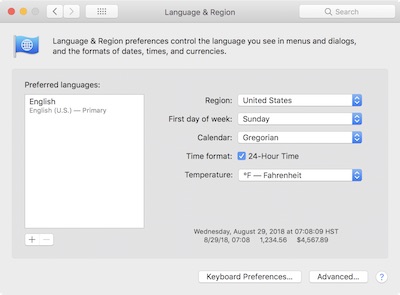
A: לחץ כאן ללוח הגדרות המערכת שבו אתה מכבה את Apple Clock נמצא בקישור זה עבור Mac OS 13, 14+
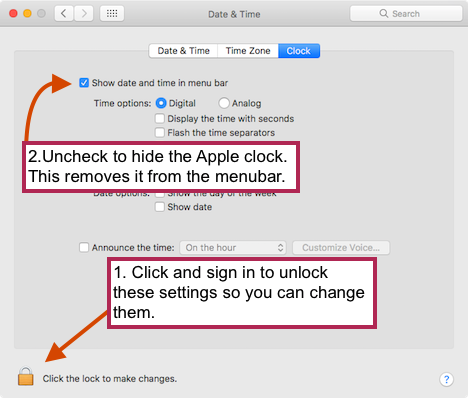
1. לחץ על סמל הנעילה כדי לבטל את הנעילה והיא תבקש מהסיסמה שלך לשנות הגדרה זו. לאחר מכן
2. בטל את הסימון של "הצג תאריך ושעה בהגדרות שורת התפריטים כדי לכבות את שעון אפל.
Q: אני ב-Mac OS 11.0 בתפריטים, הגופנים נעלמים כי הרקע הכהה מדמם.
A: אם אתה מגלה שהשקיפות החדשה של שורת התפריטים ב-Mac OS 11 גורמת לגופנים להיעלם מכיוון שהרקע הכהה מדמם, תוכל לכבות את השקיפות הזו בהגדרות מערכת: נגישות: תצוגה וכיבוי על ידי בחירה ב'הפחתת השקיפות' .
Q: נראה ש'התחל בכניסה' לא עובד?
A: פתח את העדפות iClock ועבור אל iClock:העדפות כלליות, כבה את 'הפעל תמיד בהפעלה של Mac'
עבור אל הגדרות מערכת: כללי: פריטי כניסה ומחק את כל פריטי הכניסה עבור iClock אם יש כאלה.
לאחר מכן כששניהם עדיין פתוחים, תחילה ב-iClock הפעל את 'הפעל תמיד בהפעלה של Mac' והסתכל בהגדרות מערכת: כללי: פריטי כניסה ותראה את פריט iClock מופיע ברשימה זו. הפעל/כבה כמה פעמים את העדפה הכללית של iClock 'הפעל תמיד בהפעלה של Mac' ותראה פריט iClock מופיע ונעלם ב'העדפות המערכת':משתמשים וקבוצות:פריטי התחברות שמראים שהוא תוקן כעת.

לִרְכּוֹשׁ
"זמן הוא כסף." - בנג'מין פרנקלין
"לעולם אל תדלק עד מחר את הכיף שיכול להיות לך היום."- אלדוס האקסלי
מ- Plum Amazing, iClock מציע ניסיון חינם למשך 30 יום. זה ממשיך לעבוד אחרי 30 יום, אך לאחר רכישת הניסיון בחינם, האפליקציה תומכת בהתפתחות המתמשכת.
למשתמשים קודמים יקבלו תמחור מיוחד. רכישה בכמות מוזילה את המחיר בחנות שלנו באופן אוטומטי.
משתמשים רשומים מקבלים:
- מפתח רישיון להסרת שיח התזכורת ומסך ההתיזה.
- הידיעה שאתה משתתף בהתפתחות של iClock.
- גישה לכל התכונות של iClock
לאחר ההרשמה המשתמשים מקבלים מאיתנו דוא"ל באופן אוטומטי ומייד עם פרטים ומפתח רישיון (קישור) כדי לבטל את הנעילה של iClock בקלות.
זמן הוא הדבר היקר ביותר שגבר יכול לבלות. - תיאופראסטוס
תמיכה

“הזמן מתקרר, הזמן מתבהר; לא ניתן לשמור על מצב רוח ללא שינוי די לאורך שעות. " - מארק טוויין
אנחנו אוהבים לשמוע ממך. אנא הודע לנו על שלך הצעות ובאגים כאן.
אה, דבר אחרון, בדקו את הפודקאסט של 99% Invisible בזמן: https://overcast.fm/+DBRb2eU
משתמש ראבס
"הזמן מוענק באופן שווה לכל האנשים, אבל אנשים לא מיישמים את הזמן שלהם באותה מידה." - ג'וליאן פון בולאן
כתובת אימייל אותנו עם הלהיט שלך.
“ניסיתי iclock כי הרגיז אותי שלא יכולתי לראות את התאריך בבר. כשאני הלכתי לשלם עבור זה, שמתי לב לקופיסטה והחלטתי לנסות את זה כי לעתים קרובות אני רוצה לעשות העתקה קטנה יותר. כנראה שלא אשתמש באפשרויות המתקדמות יותר, אבל אני רוצה שהדברים הפשוטים יעבדו היטב. תודה אד. " - ד"ר אדוארד קטמול, ממייסדי חברת פיקסאר. הוא היה נשיא ה- CTO של פיקסאר וכעת הוא נשיא אולפני האנימציה של וולט דיסני ופיקסאר.
"עם קו העבודה שלי, אני אף פעם לא יודע לאיזו פינה רחוקה בעולם העבודה שלי תיקח אותי. הממשק הפשוט והאינטואיטיבי של iClock לעולם לא יאכזב אותי. במבט מהיר בתפריט הנפתח, אני יכול לראות מה השעה בה אני נמצא ... לאן אני הולך ... ולאן הייתי. בלחיצה נוספת אוכל לבדוק את מזג האוויר ביעדי הבא. זה כל כך הרבה יותר משעון דיגיטלי עבור ה- Mac. " - קווין רפרטרי, מפקח על אפקטים חזותיים "ארבעת המופלאים: עלייתו של גולש הכסף", "מלחמת הכוכבים: פרק הראשון - אימת הפאנטום", "העולם האבוד: פארק היורה" וסרטים רבים אחרים.
"קשה לדמיין שאפשר לארוז כל כך הרבה פונקציונליות ל'שעון '!" - גיא קוואסאקי, סופר, בלוגר, אוונגליסט ויזם.
“IClock חוסך זמן! שוב חטפתי כלי שלא יסולא בפז מתוכנת Script. iClock מציע באלגנטיות בדיוק את האיזון הנכון בין פונקציונליות ותכונות. בלי חפירות - בלי נפיחות; פשוט כלי פשוט להפליא שיעזור בניהול השעון שלי, הזמן שלי, ה- Mac שלי. " - רנד מילר, יוצר משותף של מיסט וריבן
"הרבה תודות. אפליקציה נהדרת! " -דייוויד בוגארט, סמנכ"ל בכיר וסמנכ"ל, אמון החדשנות באונטריו
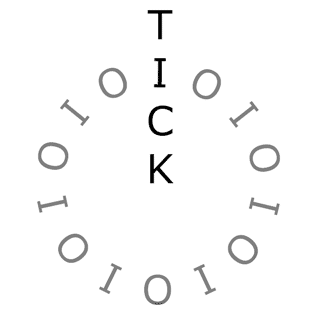
"ה- iClock החדש מעולה והוא יציב מאוד. אני גם אוהב את כל אותם קישורים לאתרים שונים. אני מאוד אוהב להיות מסוגל להעיף מבט בקלות על הבר ולראות את היום והתאריך ובנוסף אני מוצא את לוח השנה הנפתח סופר שימושי בכך שהוא מפרט פריטי לוח שנה שעולים. מְעוּלֶה!" - קרי דוסון
"הזמן הכי טוב שהיה לי בחיים !!!!" - צ'רלס הנרי, PanTech בע"מ
"אני אוהב את iClock. זה לא רק מעוצב בצורה אטרקטיבית, הוא גם מאוד שימושי. מלבד כל תכונות הזמן שלה, שמחתי כשראיתי שהוא משחזר את התפריט הנפתח ליישומים פתוחים. " - ג'יימס הנרי רובין, פרופסור ויו"ר, המחלקה לאמנות, האוניברסיטה הממלכתית של ניו יורק
"התכונה שמשכה אותי ל- iClock הייתה תפריט זמן המיקום. כידוע מכירות תוכנה הן ברחבי העולם בגלל האינטרנט. כשאני צריך לבצע שיחת שירות מעבר לים אני צריך לדעת מה השעה במדינה ההיא. השתמשתי במוצרים אחרים הדורשים הפעלת תוכנית בכדי לראות את השעות, או תוכנה המסגירה את שולחן העבודה עם שעונים. iClock פשוט, לא פולשני ומהיר. תודה לך על תוכנית מאוד שימושית ועם זאת פשוטה לשימוש. " - דייוויד פאריש
"IClock הוא מדהים! אתה באמת צריך לנסות לגרום לאפל לכלול את זה בכל המכונות שלהם! אני שמח שמצאתי את זה. תודה!" - ג'ון קינגדון
"לא יכולתי לחיות בלי iClock עכשיו. אני אוהב את זה כי זה כל כך פשוט, אבל יש לו כל כך הרבה תכונות עוצמתיות. אני נדהם כל הזמן מה זה יכול לעשות. " - אניל ק סולנקי
"אני מפעיל רדיו בשר חזיר ורק אני רוצה שאחרים יידעו ש- iClock 2 מציע תכונות חדשות שימושיות עבור חזיר. גרסת ה- 2.0 החדשה תומכת בקישורי אינטרנט שימושיים יחד עם תכונות שימושיות רבות אחרות שהופכות אותה לכלי נחמד מאוד עבור מפעילי HAM. אני משתמש ב- iClock לצורך המרות זמן, לוח שנה מהיר שימושי לחיפוש התאריך (משיק את iCal כשרוצים להזין משהו), אזעקות, מניות ועוד. הערה חשובה היא מארק פלמינג שהמחבר מעוניין בקישורים אחרים שאותם חאמס עשוי להועיל. " - סטיב הלינר

"הזמן אינו קבוע יותר מהכוכבים. הזמן ממהר ומתכופף סביב כוכבי לכת ושמשות, שונה בהרים מאשר בעמקים, והוא חלק מאותו מארג כמו החלל, שמתעקל ומתנפח כמו הים".- דיליה אוונס, איפה שרים
iClock עובד עם הזמן. הנה אפליקציה שעובדת עם הלוח והשנייה עם תמונות וסרטונים. שניהם מאת Plum amazing שאולי תיהנו ממנו לנסות בחינם: